
SMALL関数は、指定範囲から「n番目に小さい値」を抽出できるExcel関数。最小値だけでなく、売上や成績などのワースト順位を把握するのにも便利で、実務でのデータ分析や報告書作成に役立つので覚えておこう。
目次
大量の数値データを扱う場面では、「一番小さい値」や「下から3番目の値」など、特定の順位にあるデータをピンポイントで抽出したいことがある。そんなときに役立つのがこの「SMALL関数」だ。
SMALL関数は最小値だけでなく、任意の順位にある値を取り出せるため、売上や成績データの分析にも使える。
本記事では、SMALL関数の基本的な使い方から、実務での活用事例までわかりやすく解説するので、ぜひ最後までみていってほしい。
SMALL関数とは
SMALL関数は、指定した範囲の中から 「n番目に小さい値」 を取得する関数。構文は以下の通り。
=SMALL(配列, 順位)
配列:対象となる数値の範囲
順位:何番目に小さい値を取得するかを指定
SMALL関数の使い方
SMALL関数は、データの中から最小値を求めるだけでなく、「2番目に小さい値を取得する」といったように指定できるため、ランキングや成績の分析などで役立つ。ここでは基本的な使い方を紹介する。
■数値の最小値を求める
最も基本的な使い方は、「データの中で一番小さい数値(最小値)」を求める方法。以下のようなデータがあるとする。
|
A列(点数) |
|
78 |
|
92 |
|
65 |
|
88 |
|
73 |
この中で最小の値を調べるには、次のように入力する。
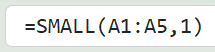
この式は、「A1からA5までの中で、1番目に小さい値」を返すため、結果は 65となる。
■k番目の最小値を求める
SMALL関数は、最小値だけでなく「2番目」「3番目」といった小さい順で数値を指定して値を取り出すこともできる。先程の表データから、2番目に小さい値を取り出す場合は、次のように入力する。
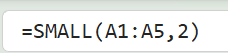
この式は、「A1からA5までの中で、2番目に小さい値」を返すため、結果は 73となる。このように、指定したデータ抽出ができるのがSMALL関数の特徴。
SMALL関数の活用方法
SMALL関数は単に最小値を求めるだけでなく、ビジネスや日常のデータ分析でも役立つ。ここでは、実務で使える活用方法を紹介する。
■売上データから特定の順位の販売額を抽出する
例えば、以下のような各店舗の売上データがあるとする。
|
店舗名 |
売上 |
|
A店 |
150,000 |
|
B店 |
98,000 |
|
C店 |
123,000 |
|
D店 |
87,000 |
|
E店 |
112,000 |
この中で「売上が3番目に低い店舗の金額」を抽出したい場合、次のような数式を使う。
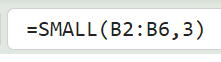
この式は、「B2〜B6の中で、3番目に小さい売上額」を返すため、結果は 112,000。店舗別のワースト順位を把握したいときに便利だ。
■社員の成績データから最下位の成績を抽出する
次に、社員のスキルテスト結果などを集計して、一番成績が悪かった社員の点数を取り出すケースを考える。
|
氏名 |
点数 |
|
佐藤 |
88 |
|
田中 |
75 |
|
鈴木 |
94 |
|
高橋 |
81 |
|
伊藤 |
69 |
最も点数が低かった社員の成績を求めるには、次のように数式を入力する。
![]()
この式は、「B2〜B6の中で、1番目に小さい点数」を返すため、結果は 69。成績評価の下位者抽出や、フォローが必要な対象者の把握に使える。
なお、成績以外にも「勤怠の遅刻回数」や「クレーム件数」など、下位の数値に注目したい場面は多い。SMALL関数を活用すれば、そうした課題のある社員や店舗を早期に発見し、的確な対応につなげられる。
また、データの傾向を知るために、最も小さい数値だけでなく、2番目・3番目といった下位複数の数値を組み合わせて抽出し、比較分析に使うのも有効だ。レポートや報告資料で具体性を持たせるときにも重宝する。
まとめ
SMALL関数は、指定した範囲から「n番目に小さい値」を取り出すための関数。シンプルながら、実務での使いどころは多い。
SMALL関数のポイント
- =SMALL(配列, 順位) の構文で使う
- 最小値だけでなく、2番目・3番目に小さい値も抽出可能
- 売上や成績などのワースト順位を把握するのに便利
- 下位の値に注目した分析や抽出に最適
実務での活躍場面
- 売上データから下位の販売額を抽出する
- 社員の評価データからフォロー対象者を見つける
上位の値を抽出する LARGE関数 とあわせて使えば、順位ベースのデータ処理がより柔軟になる。データ分析やレポート作成において、覚えておいて損はない関数のひとつだ。
構成/編集部















 DIME MAGAZINE
DIME MAGAZINE













